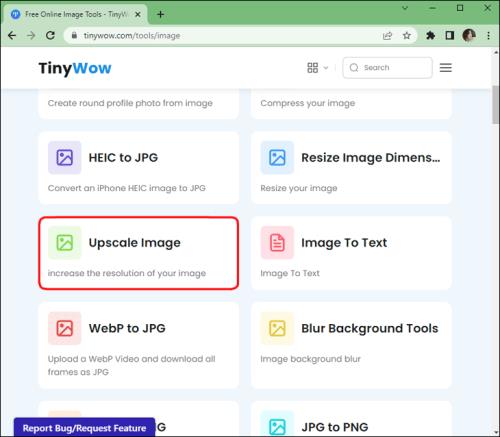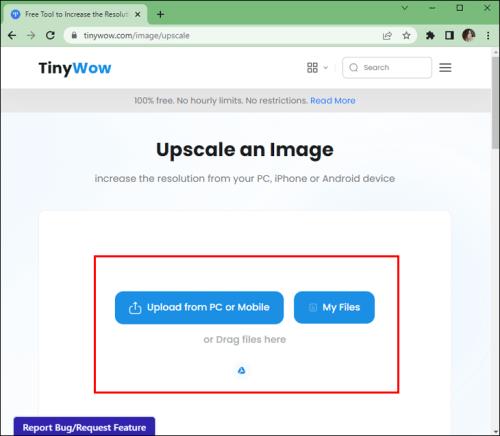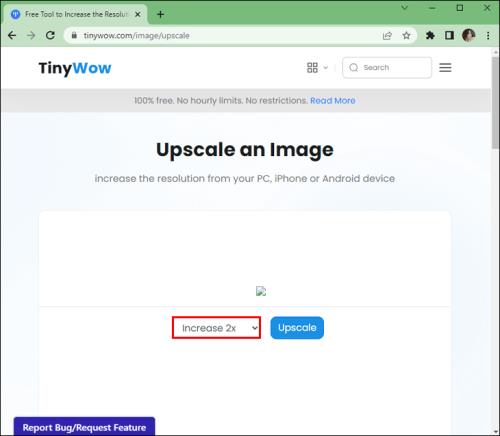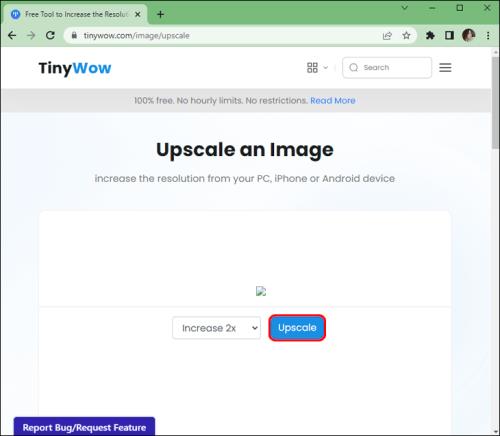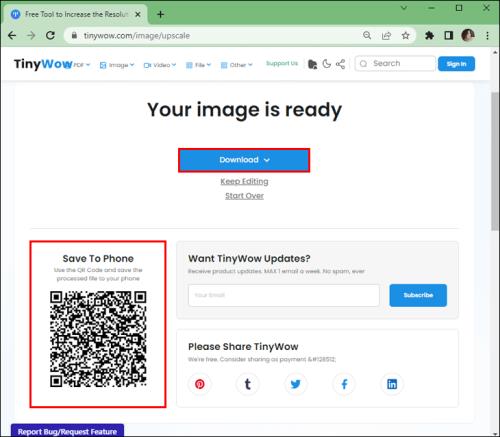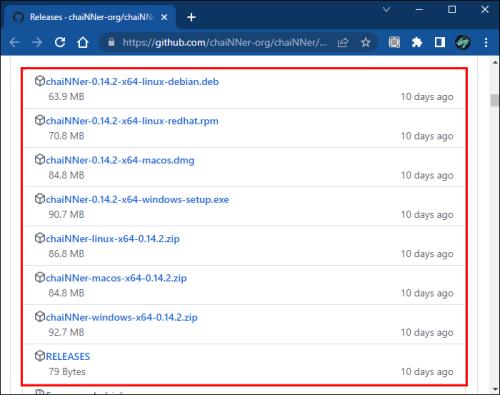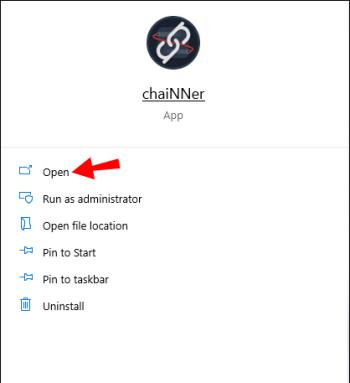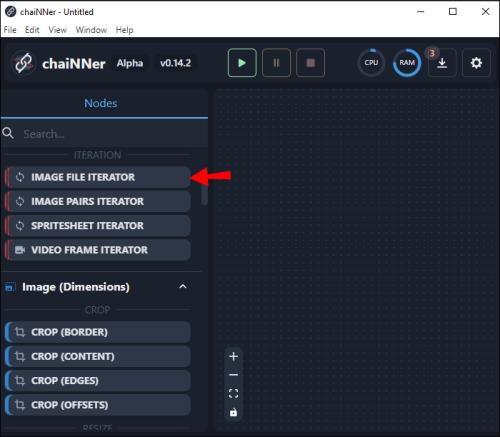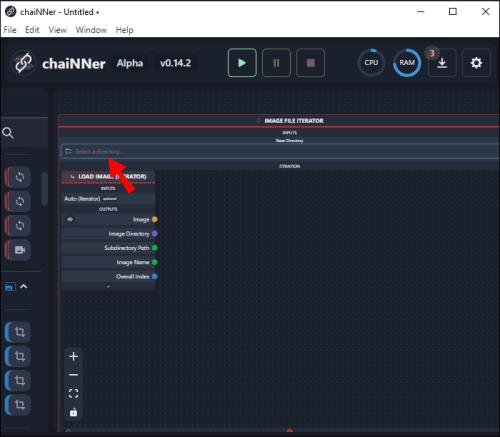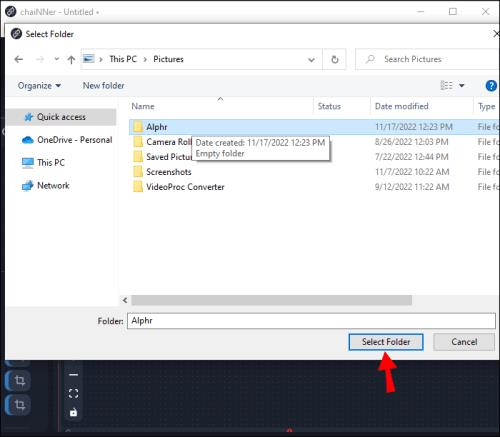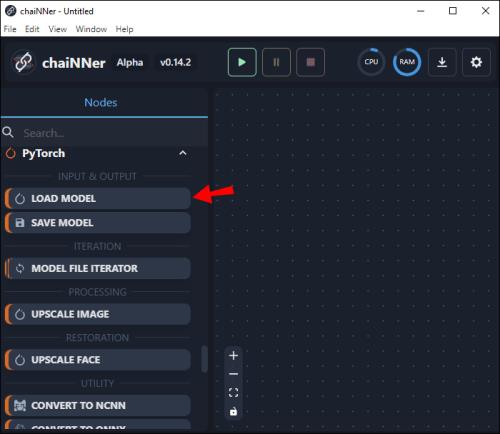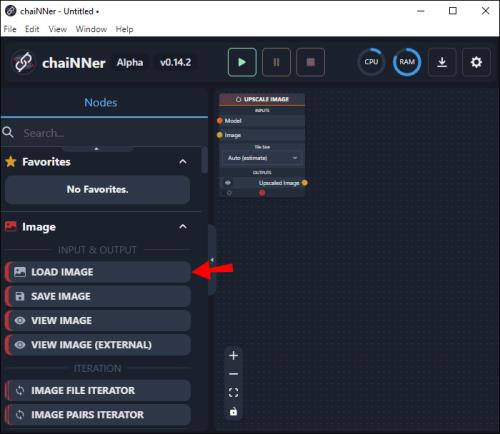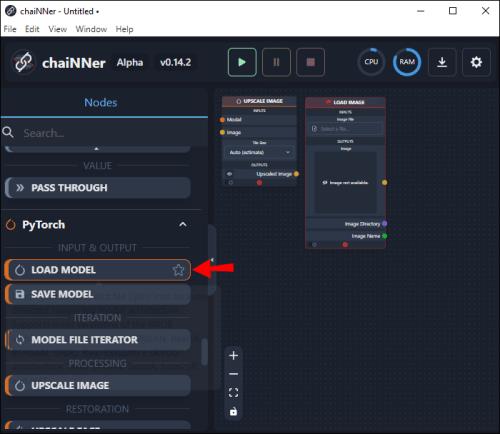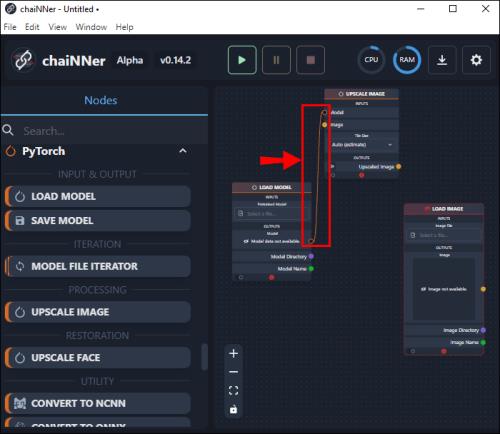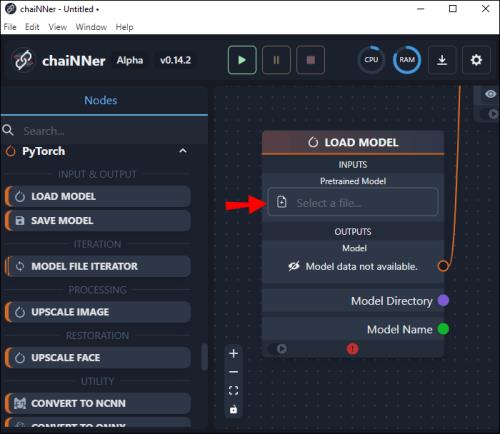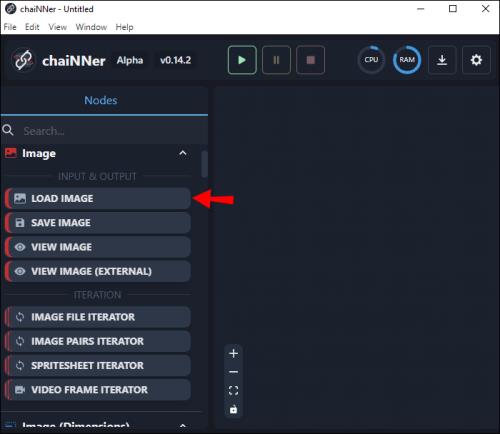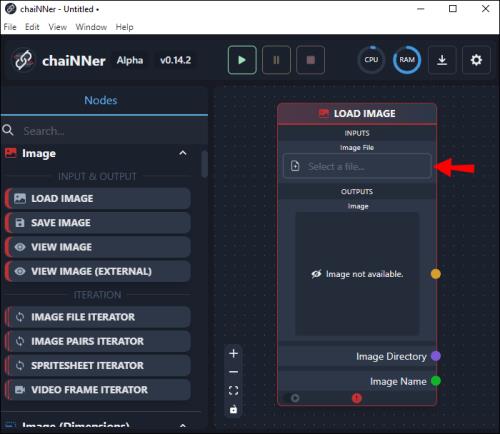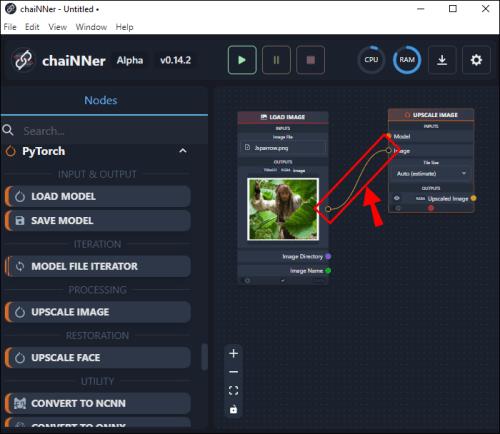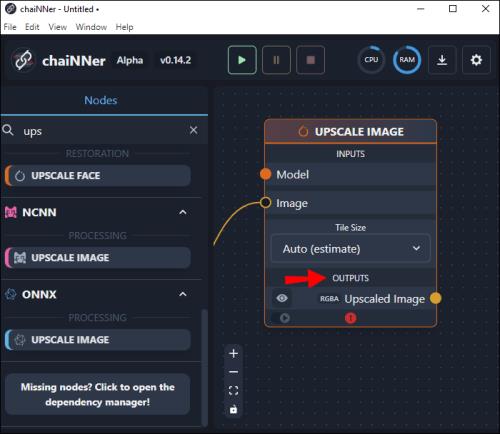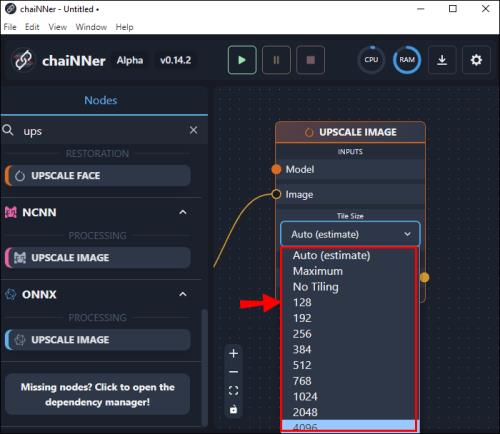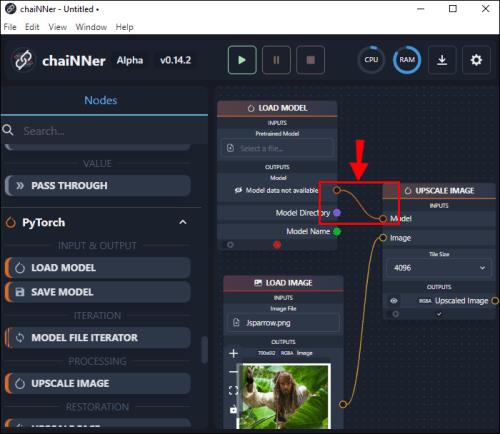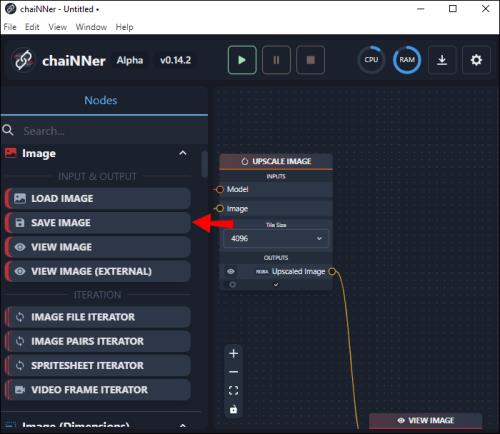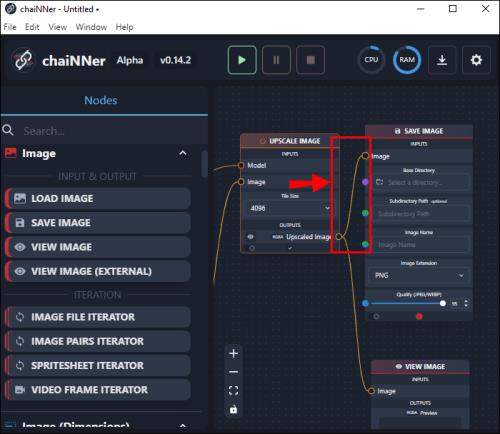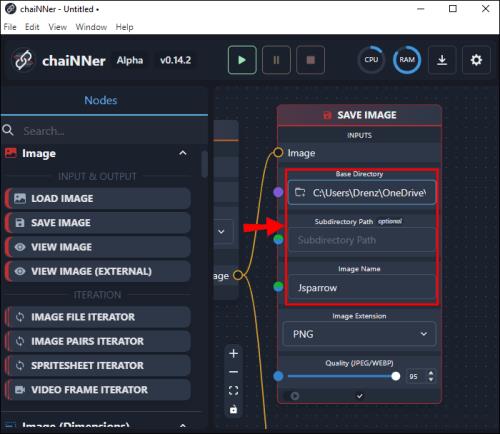Digitalni umetniki in ustvarjalci vsebin so navdušeni nad uporabo platform za poglobljeno učenje besedila v sliko za ustvarjanje slik izven tega sveta. Ustvarjanje natančnih slik na podlagi ključnih besed je popolnoma spremenilo igro digitalne umetnosti. Vendar pa imajo nekateri, ki uporabljajo platformo za pretvorbo besedila v sliko Stable Diffusion, skupno pritožbo. Čeprav so ustvarjene slike morda točno to, kar iščejo, je bila velikost slike veliko razočaranje.

Ustvarjanje popolnega dela digitalne umetnosti z uporabo Stabilne difuzije je fantastično, a kaj pomaga, če je velikost slike veliko premajhna za uporabo? Na srečo obstajajo načini za povečanje velikosti slike. V tem članku bomo razpravljali o tem, kako nadgraditi slike iz Stable Diffusion.
Težava z velikostjo slike
Privzeta velikost slike Stable Diffusion je 512 x 512 slikovnih pik. Ta izvorna ločljivost velja za majhno v današnjem digitalnem svetu in predstavlja izziv za tiste, ki morajo uporabljati datoteke, ustvarjene s Stable Diffusion, v veliko večjem formatu. Model je bil učen na naborih podatkov s slikami ločljivosti 512 x 512, zato je njegov izhod v enaki obliki. Toda večina platform družbenih medijev zahteva ločljivost 1080 x 1080 za sprejemljiv ogled, kar resnično poudarja, kako pomembna je ločljivost slike.
Stable Diffusion lahko ustvari popolno sliko, ki ustreza vsem željam oblikovalca. Če pa je velikost datoteke tako majhna, da je neuporabna, predstavlja veliko dilemo. Enostavno spuščanje slike v aplikacijo in povečanje njene velikosti bo povzročilo resno poslabšanje slike, najverjetneje hujšo od izvirne datoteke. Slike s tako nizko ločljivostjo se ne bodo dobro natisnile in jih tudi ni mogoče vstaviti v Photoshop, da bi jih uredil tako, da bo oblikovalec zadovoljen.
Kako nadgraditi stabilne difuzijske slike
Na srečo obstajajo načini za povečanje velikosti slike nizke ločljivosti, ustvarjene s Stabilno difuzijo. Nekateri uporabniki so bili precej ustvarjalni pri razvijanju tehnik za dosego tega. Ena težka in dolgotrajna metoda je razdelitev slike na manjše dele velikosti 512 x 512 in njihovo ponovno sestavljanje. Drugi uporabljajo algoritme po meri za regeneracijo slik AI v formate z višjo ločljivostjo.
TinyWow
Obstajajo številna spletna orodja, s katerimi lahko izboljšate svoje slike. Vendar večina teh orodij od vas zahteva, da ustvarite spletni račun z uporabo svojega e-poštnega naslova ali da plačate storitve. Če iščete brezplačno orodje, ki ga lahko uporabite neštetokrat brez naročnine, je TinyWow odlična izbira.
- Pomaknite se do TinyWow Image Upscaler .
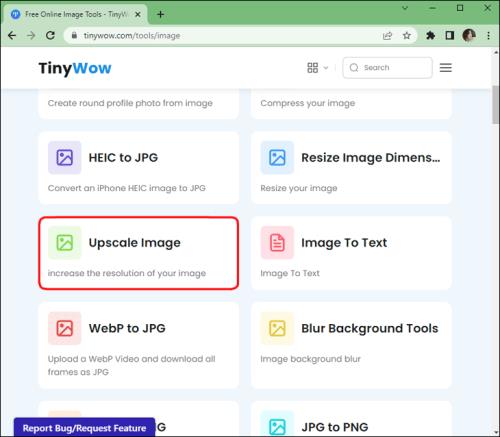
- Naložite ali povlecite datoteko , ki jo želite povečati.
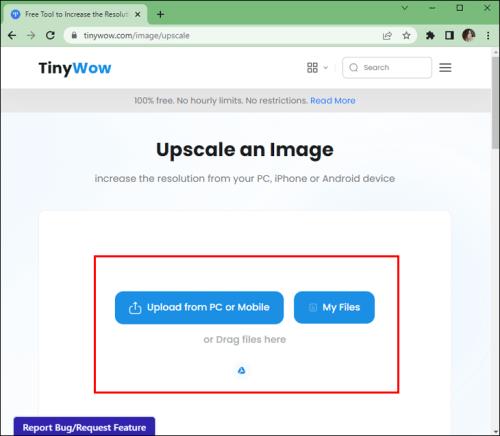
- Po prenosu kliknite Povečaj, da izberete želeno izboljšavo slike.
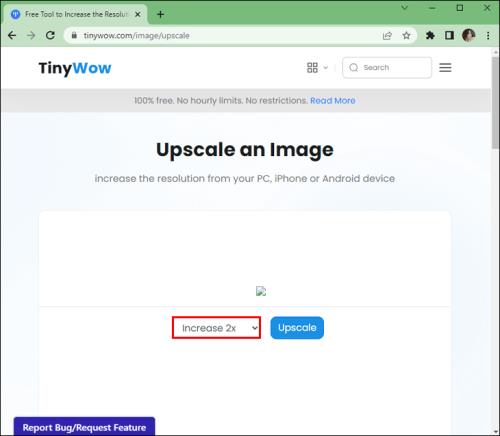
- Ko končate, kliknite Upscale .
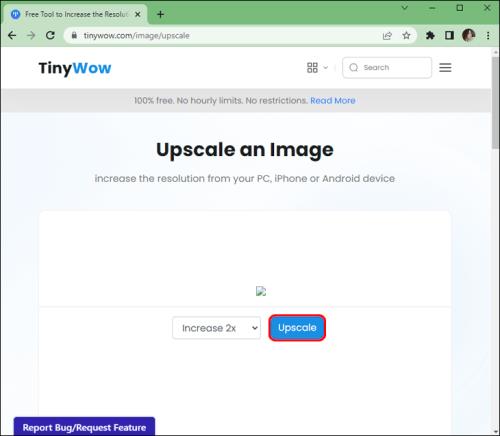
- Voila! Lahko prenesete svoje slike in jih shranite na svoj računalnik ali skenirate kodo QR, da jih shranite na svoj mobilni telefon.
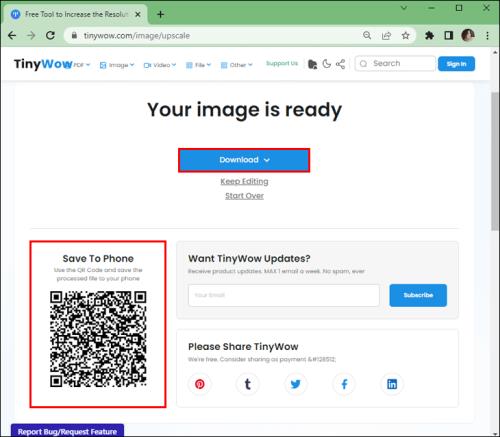
Uporabite ChaiNNer za izboljšanje
Slike Stable Diffusion lahko povečate v verižnem merilu. To je GUI (grafični uporabniški vmesnik) za obdelavo slik na osnovi diagrama poteka/vozlišč, ki pomaga verižiti naloge obdelave slik. Njegova močna točka je povečanje ločljivosti slik. S povezovanjem vozlišč boste imeli popoln nadzor nad cevovodom za obdelavo. Tako je veliko lažje izvajati neverjetno zapletene naloge, saj prepustite, da chaiNNer opravi delo namesto vas.
Deluje z operacijskimi sistemi Windows, macOS in Linux. Če šele začnete delati z grafičnimi uporabniškimi vmesniki, se bo chaiNNer sprva morda zdel težaven. Na srečo ni težko uporabiti chaiNNerja za nadgradnjo slik. Če povlečete in spustite določena vozlišča, lahko nastavite diagram poteka procesov za opravljanje vseh težkih del. Tako začnete uporabljati chaiNNer:
- Z računalnikom pojdite na Github in prenesite ustrezno različico ChaiNNer.
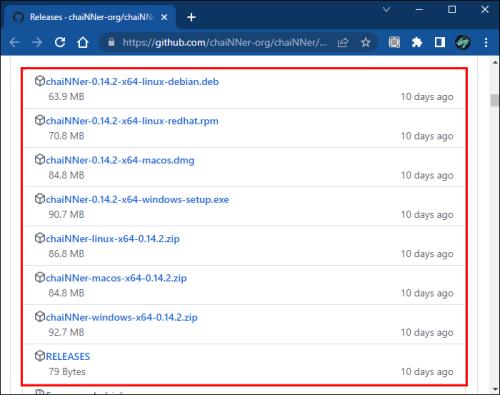
- Ko je postopek namestitve končan, zaženite aplikacijo.
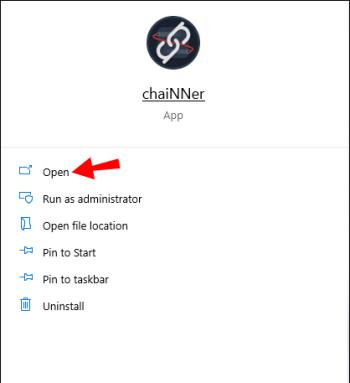
- Iterator slikovne datoteke naložite tako, da ga izberete v meniju levega podokna in povlečete v desno.
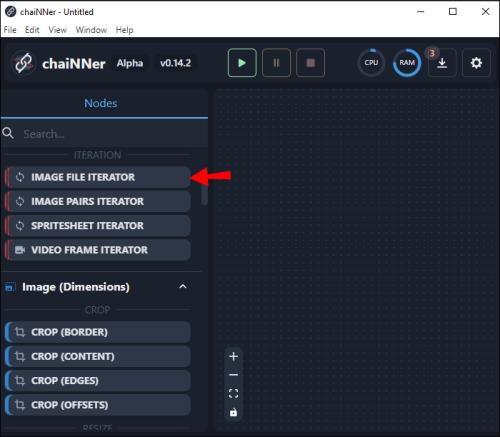
- Tapnite v oknu z napisom Izberite imenik in izberite sliko, ki jo želite povečati.
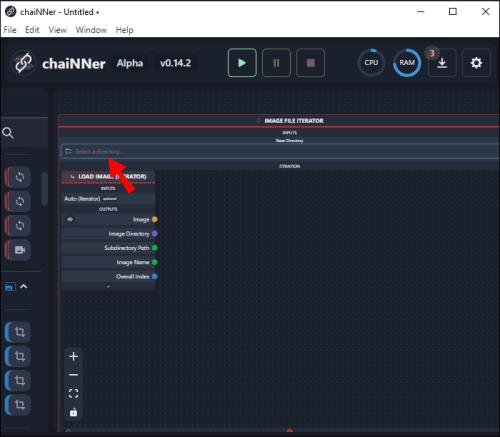
- Pomaknite se do ustrezne mape in pritisnite Izberi mapo .
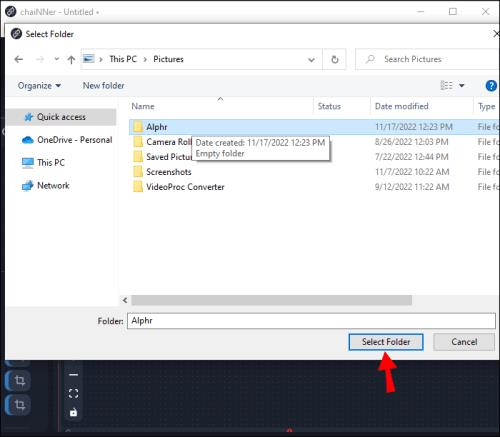
Upoštevati je treba, da bodo obdelane tudi vse druge slike v imeniku, ki ga izberete. Če želite izboljšati samo eno sliko, boste morali najprej odstraniti vse druge, ki so v istem imeniku. Ker pa postopek povečanja traja veliko časa, bi uporabniku služilo, če bi bile vse slike, ki zahtevajo povečanje, v isti mapi, tako da jih lahko ChaiNNer hkrati poveča. Ko imate ustrezno sliko ali slike v istem imeniku, lahko nadaljujete z naslednjimi koraki.
- Kliknite in povlecite Upscale Image iz skrajnega levega pomičnega menija in jo spustite kamor koli v veliko okno na desni.
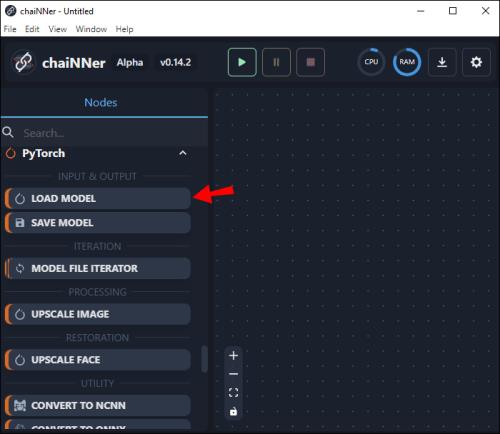
- Poiščite polje Naloži sliko in poiščite besedo Slika . Kliknite svojo sliko in jo povlecite proti polju Upscale Image ter jo spustite. Zdaj boste videli črto, ki povezuje obe polji.
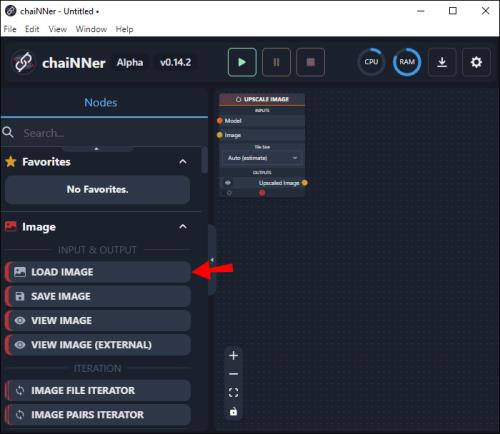
- Z menijem v levem podoknu kliknite in povlecite Naloži model ter ga spustite v okno proti desni.
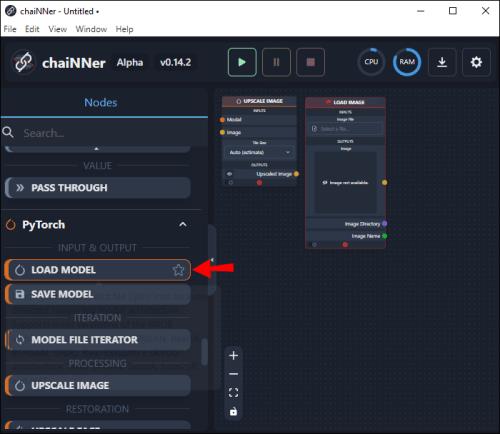
- V polju Naloži model kliknite in povlecite črto iz besede Model ter jo spustite v polju Upscale Image poleg besede Model .
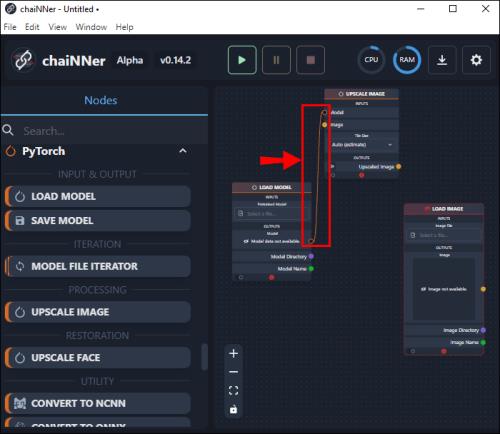
- Vrnite se v polje Naloži model in tapnite Izberi datoteko , ki se nahaja pod Pretrenirani model .
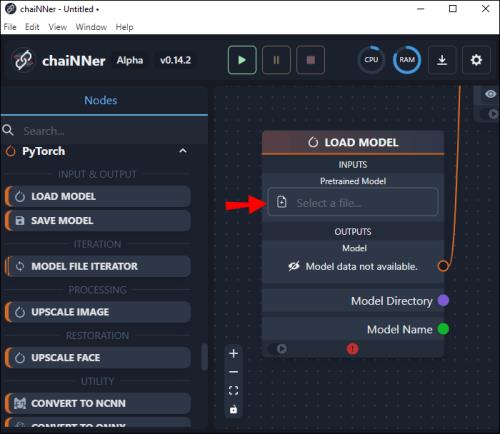
- Izberite ustrezen model za vrsto slike, ki jo uporabljate.
Nato boste morali preveriti, koliko bo ta model izboljšal sliko, ki ste jo izbrali. Velikosti višjega merila so vnaprej nastavljene, zato se morate pred izvajanjem postopka prepričati, da je dovolj velik. Če potrebujete sliko, ki je večja od prednastavljene velikosti, lahko postopek izvedete dvakrat, da podvojite njeno velikost. To storite tako:
- V oknu na levi strani kliknite Naloži sliko in jo povlecite v okno na desni strani.
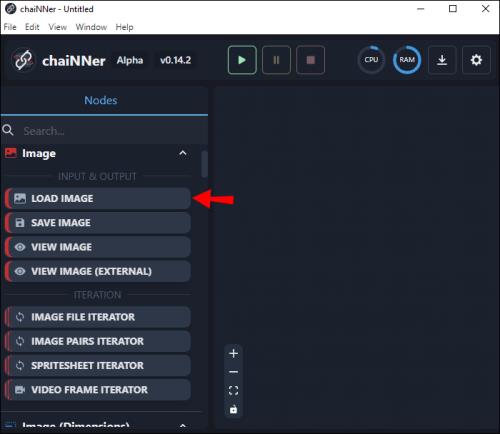
- Tapnite Izberi datoteko na vrhu polja. Pomaknite se do slike, ki jo želite povečati, in pritisnite Odpri .
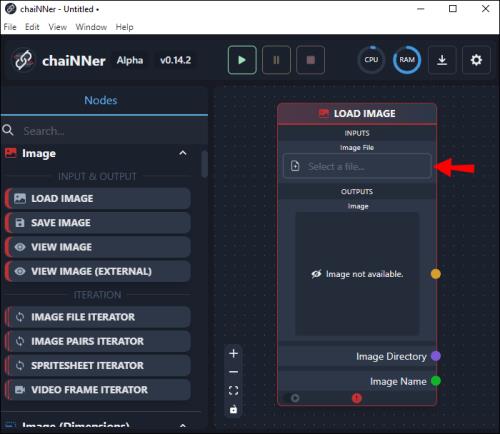
- Kliknite na sliko in povlecite črto v polje Upscale Image ter jo spustite na besedo Image .
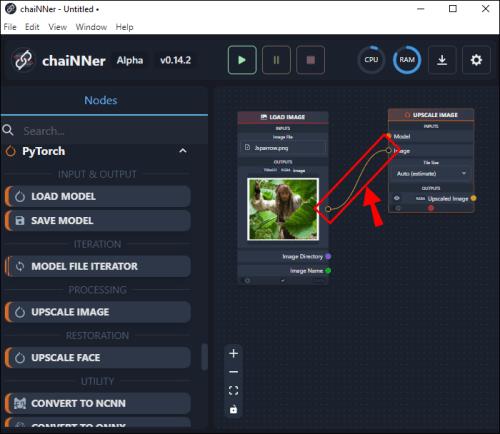
- Na dnu polja Upscale Image boste videli velikost izhodne slike.
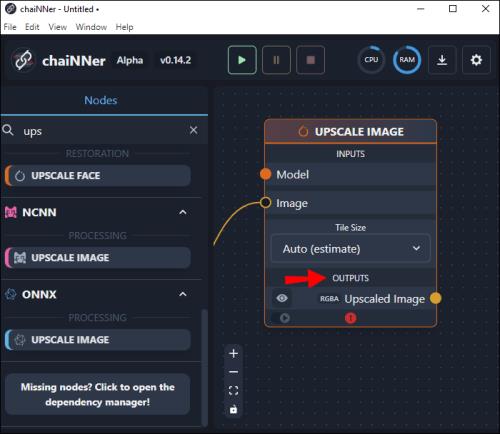
- Če ni dovolj velik, ga lahko podvojite tako, da podvojite polje Upscale Image in ga postavite poleg prvega.
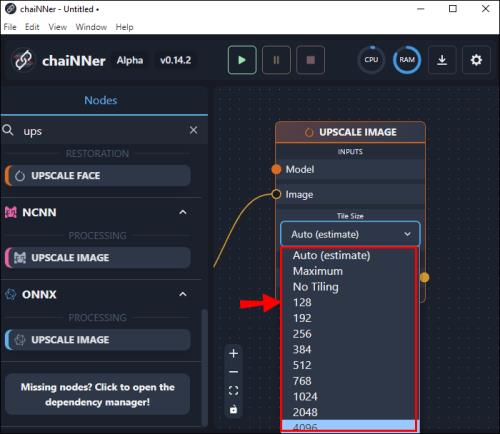
- Zdaj kliknite in povlecite črto iz prvotnega polja v novo. To storite tako, da povlečete črto z dna prvotnega polja pri besedah Upscale image in jo končate pri novem polju, kjer piše Slika .
- Iz polja Naloži model povlecite črto od modela do mesta, kjer piše Model v podvojenem polju. Novo povečano velikost lahko preverite tako, da pogledate na dno tega novega polja.
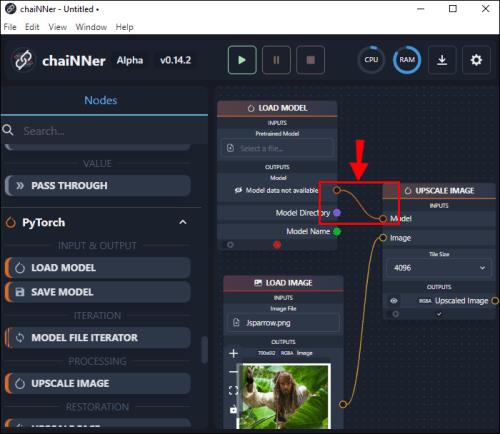
- Kliknite in povlecite Shrani sliko iz menija levega podokna in jo povlecite v desno.
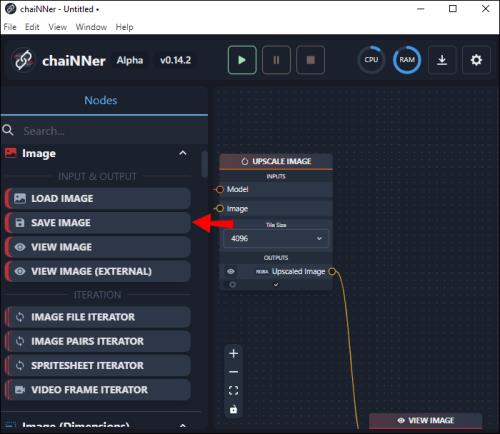
- Z drugim poljem Upscale Image povlecite črto od mesta, kjer piše Upscale Image , in jo spustite v polju Shrani sliko poleg besede Image .
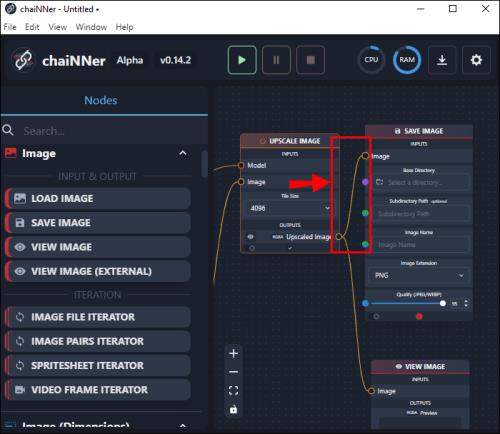
- V isto polje vnesite ime datoteke za povečano datoteko in lokacijo ciljne mape.
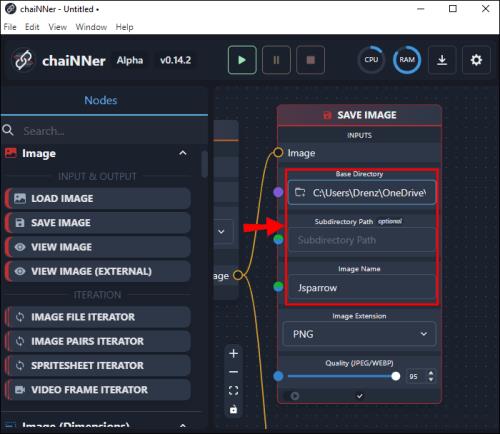
Lahko bi bilo koristno imeti posebno mapo z oznako »Povečane slike«, tako da lahko izvirno sliko hranite v eni mapi in povečano sliko v drugi. Ko je vse po vaših željah, pritisnite zeleno puščico na vrhu zaslona, da začnete postopek. Črte, ki ste jih narisali, se bodo začele animirati in se bodo nadaljevale, dokler postopek ne bo končan.
Postopek nadgradnje je zelo dolgotrajen in lahko traja več ur. Ko je postopek končan, lahko svoje slike preverite tako, da jih odprete v mapi Upscaled Images ali kateri koli mapi, ki ste jo določili za končno sliko. Upoštevajte, da bodo povečane slike znatno večje od izvirnikov. Ključnega pomena je zagotoviti, da imate dovolj prostora na disku, preden začnete s postopkom nadgradnje.
Uporaba chaiNNerja se morda zdi zapletena, a ko se naučite uporabljati njegove funkcije diagrama poteka, ga je pravzaprav precej preprosto uporabljati. Uporaba vozlišč in njihovo pritrjevanje z verigami (črtami) natančno prikazuje, kako bo deloval celoten proces, in je super za vizualne učence.
Druge težave s stabilno difuzijo
Poleg privzete velikosti slike 512 x 512 obstajajo še druge pomembne težave, o katerih poročajo uporabniki Stable Diffusion.
Upodabljanje obrazov lahko včasih predstavlja težave, zlasti če je želeni rezultat fotorealističen. Za ustvarjalce, ki želijo anime ali nadrealistični obraz, to na splošno ni problem. Če pa iščete pristen in naraven videz, lahko Stable Diffusion včasih spodleti. To je zato, ker ni metode, da bi se slika, ustvarjena z umetno inteligenco, osredotočila samo na obraz. Vendar pa je možno povečati in ponovno upodobiti obraz za boljše rezultate.
Drugo vprašanje, ki ga je vredno omeniti, je pravilno upodabljanje človeških udov. Še enkrat, to je zaskrbljujoče le, če želite, da je želena slika fotorealistična. Včasih so okončine upodobljene nepravilno ali v nenaravnem položaju. Uporabniki so poročali o slikah, ustvarjenih z dodatnimi okončinami in včasih dodatnimi prsti na rokah.
Te težave bi morale postati manj pogoste, ko bodo raziskovalci pri Stable Diffusion dodali več naborov podatkov in natančno prilagodili svoje algoritme.
Preprosto nadgradite svoje stabilne difuzijske slike s chaiNNerjem
Stable Diffusion je zanimiva platforma za pretvorbo besedila v sliko. Čeprav ustvari majhne datoteke z nizko ločljivostjo, jih je mogoče povečati. Čeprav je lahko dolgotrajen, je postopek nujen, če želite sliko dodatno urediti ali jo pripraviti za tisk. Z uporabo chaiNNerja lahko slike znatno povečate, ne da bi pri tem izgubili kakovost slike.
Ali ste poskusili izboljšati sliko, ustvarjeno s Stable Diffusion? Ste uporabili verižnik? Sporočite nam v spodnjem oddelku za komentarje.